Máy tính của bạn đột nhiên không thể khởi động được, mắc kẹt ở màn hình đen, hoặc liên tục gặp phải lỗi màn hình xanh chết chóc (BSoD)? Đừng lo lắng, đây là một vấn đề phổ biến và hoàn toàn có thể tự khắc phục tại nhà. Với một chiếc USB đơn giản và hướng dẫn chi tiết từ thuthuathuuich.com, bạn sẽ có thể sửa lỗi máy tính không khởi động được và đưa thiết bị trở lại trạng thái hoạt động bình thường một cách hiệu quả và tiết kiệm.
Bài viết này sẽ từng bước hướng dẫn bạn cách tạo một USB cài đặt (bootable) Windows và sử dụng các công cụ sửa chữa tích hợp sẵn để khắc phục các sự cố khởi động phổ biến nhất, giúp bạn tự tin xử lý tình huống mà không cần đến sự trợ giúp từ bên ngoài.
Chuẩn Bị Trước Khi Sửa Chữa Windows
Để bắt đầu quá trình sửa lỗi máy tính không boot được, bạn cần chuẩn bị một số thứ quan trọng sau đây:
- Một máy tính Windows đang hoạt động bình thường: Bạn sẽ cần máy này để tải về công cụ tạo USB cài đặt và tệp hệ điều hành.
- Một ổ USB flash drive: Dung lượng tối thiểu 8GB. Lưu ý rằng quá trình tạo USB bootable sẽ xóa sạch mọi dữ liệu trên ổ đĩa này, vì vậy hãy đảm bảo bạn đã sao lưu tất cả các tệp quan trọng nếu có.
- Kết nối internet ổn định: Cần thiết để tải công cụ tạo phương tiện và tệp hình ảnh hệ điều hành (ISO).
Cách Tạo USB Cài Đặt (Bootable) Windows
Công cụ Media Creation Tool của Microsoft là một trình hướng dẫn tiện lợi giúp bạn tạo USB bootable Windows một cách dễ dàng. Hãy thực hiện theo các bước sau trên máy tính đang hoạt động:
-
Truy cập trang tải xuống Windows 11 của Microsoft.
-
Cuộn xuống phần “Create Windows 11 Installation Media” và nhấp vào “Download Now” để tải công cụ.
-
Khi công cụ đã tải xong, hãy cắm ổ USB flash drive vào máy tính.
-
Chạy tệp Media Creation Tool vừa tải về và chấp nhận các điều khoản sử dụng.
-
Trên màn hình “Select language and edition” (Chọn ngôn ngữ và phiên bản), hãy đảm bảo các tùy chọn như English (hoặc tiếng Việt nếu có) và Windows 11 đã chính xác, sau đó nhấp vào Next.
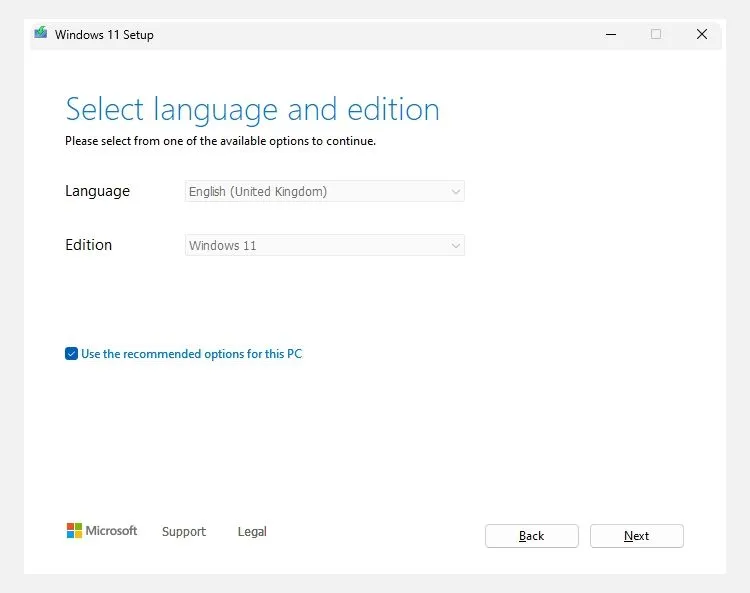 Giao diện công cụ tạo cài đặt Windows 11 Media Creation Tool
Giao diện công cụ tạo cài đặt Windows 11 Media Creation Tool -
Chọn tùy chọn “USB flash drive” và nhấp vào Next.
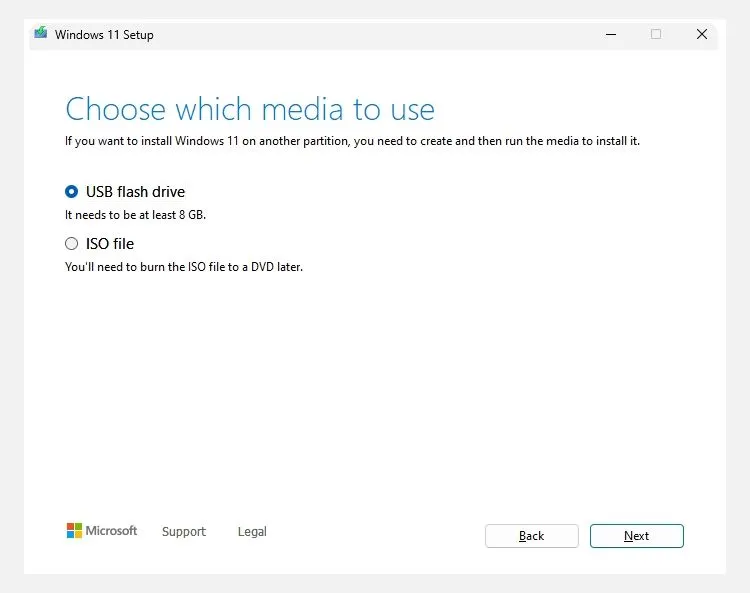 Tùy chọn chọn ổ USB hoặc file ISO trong Windows 11 Media Creation Tool
Tùy chọn chọn ổ USB hoặc file ISO trong Windows 11 Media Creation Tool -
Tiếp theo, chọn đúng ổ USB mà bạn muốn sử dụng (hãy nhớ rằng tất cả dữ liệu trên USB sẽ bị xóa) và nhấp vào Next một lần nữa.
-
Chờ đợi công cụ Media Creation Tool hoàn tất quá trình thiết lập và sao chép tệp. Quá trình này có thể mất một chút thời gian tùy thuộc vào tốc độ mạng và USB của bạn.
Khởi Động Máy Tính Từ USB Cài Đặt Windows
Sau khi đã tạo xong USB cài đặt Windows, hãy cắm USB này vào máy tính đang gặp sự cố.
-
Khởi động lại máy tính và nhấn phím tắt để truy cập cài đặt BIOS/UEFI. Các phím này thường là F10, Esc, Del, F1, hoặc F2 tùy thuộc vào nhà sản xuất máy tính của bạn. Nếu bạn không chắc chắn, hãy tìm kiếm nhanh trên Google với tên dòng máy tính của mình và “phím vào BIOS”.
-
Từ màn hình BIOS/UEFI hoặc Boot Menu (Menu khởi động), hãy chọn ổ USB của bạn làm thiết bị khởi động tạm thời.
- Ví dụ: Trên máy tính HP, bạn có thể cần nhấn phím ESC khi logo HP xuất hiện để vào Startup Settings, sau đó nhấn F9 để mở Boot Menu và chọn ổ USB từ danh sách các tùy chọn khởi động.
-
Khi máy tính khởi động từ USB, bạn sẽ thấy màn hình cài đặt Windows. Trên hai màn hình đầu tiên yêu cầu bạn chọn ngôn ngữ, định dạng thời gian và tiền tệ, cùng với bố cục bàn phím, hãy nhấp vào Next.
-
Khi đến màn hình “Select setup option”, chọn “Repair my PC” (Sửa chữa máy tính của tôi) và nhấp vào Next.
-
Tiếp theo, nhấp vào “Troubleshoot” (Khắc phục sự cố) và sau đó chọn “Advanced options” (Tùy chọn nâng cao) để truy cập màn hình Advanced Boot Options.
Sử Dụng Các Công Cụ Sửa Chữa Windows
Trong màn hình Advanced Boot Options, bạn sẽ thấy một loạt các công cụ sửa chữa. Trong phạm vi bài viết này, chúng ta sẽ tập trung vào bốn tùy chọn hữu ích nhất để khắc phục sự cố khởi động: Startup Repair, System Restore, Command Prompt, và Uninstall Updates.
Startup Repair (Sửa Chữa Khởi Động)
Startup Repair là công cụ khả thi nhất để khắc phục các vấn đề liên quan đến quá trình khởi động. Công cụ này sẽ quét hệ thống của bạn để tìm kiếm các vấn đề ngăn cản máy tính khởi động đúng cách, sau đó cố gắng sửa chữa các tệp hệ thống bị hỏng, bản ghi khởi động (boot records) và các thành phần quan trọng khác.
Để sử dụng:
- Nhấp vào “Startup Repair”.
- Chọn hệ điều hành mà bạn muốn sửa chữa (nếu bạn có nhiều hơn một hệ điều hành được cài đặt).
- Công cụ sẽ bắt đầu chẩn đoán PC của bạn. Nếu tìm thấy lỗi, bạn sẽ thấy thông báo rằng nó đã khắc phục được vấn đề.
- Khởi động lại máy tính để xem sự cố đã được giải quyết chưa. Nếu Startup Repair thất bại, hãy thử các tùy chọn khác.
System Restore (Khôi Phục Hệ Thống)
System Restore cho phép bạn sử dụng các điểm khôi phục hệ thống (restore points) – những bản sao lưu (snapshot) của máy tính Windows tại một thời điểm nhất định. Điều này cho phép bạn quay ngược hệ thống về trạng thái hoạt động bình thường trước khi sự cố xảy ra. Windows thường tự động tạo các điểm khôi phục trước những thay đổi lớn của hệ thống, ví dụ như khi cài đặt bản cập nhật hoặc trình điều khiển. Bạn cũng có thể tự tạo điểm khôi phục hệ thống thủ công.
Để sử dụng:
-
Nhấp vào “System Restore”.
-
Làm theo các bước hướng dẫn của trình thuật sĩ để tìm và áp dụng một điểm khôi phục phù hợp.
-
Hy vọng điều này sẽ giúp máy tính của bạn hoạt động trở lại, đặc biệt nếu sự cố mới xảy ra sau một thay đổi cụ thể gần đây.
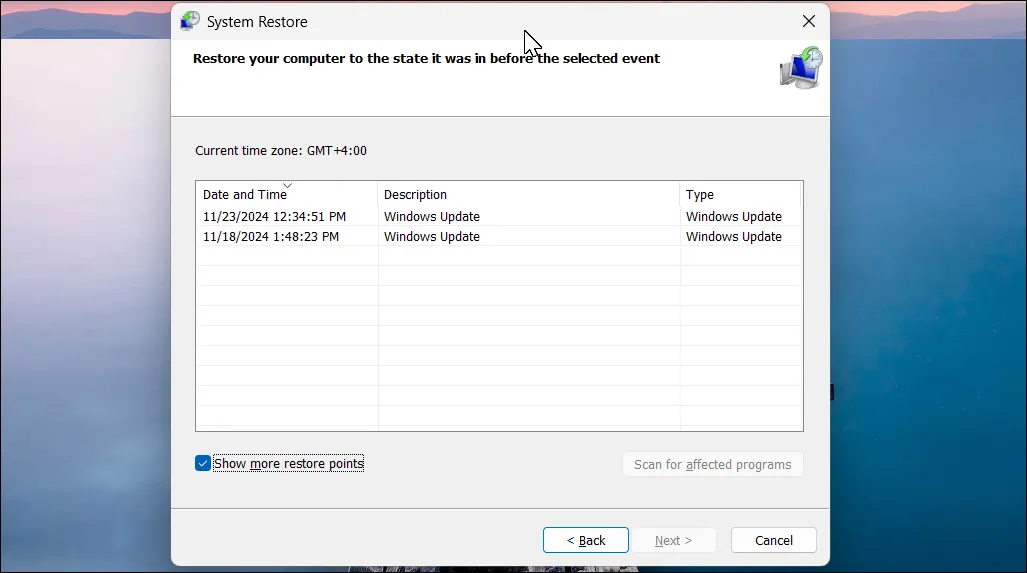 Hộp thoại System Restore trong Windows 11 với các điểm khôi phục có sẵn
Hộp thoại System Restore trong Windows 11 với các điểm khôi phục có sẵn
Command Prompt (Dòng Lệnh)
Tùy chọn “Command Prompt” (Dòng Lệnh), như tên gọi, sẽ mở giao diện dòng lệnh tích hợp của Windows. Các thao tác hữu ích nhất ở đây khi máy tính của bạn không khởi động là chạy các lệnh SFC và DISM.
- Lệnh SFC (System File Checker) sẽ quét các tệp hệ thống bị hỏng và thay thế bất kỳ tệp nào nó tìm thấy.
- Lệnh DISM (Deployment Image Servicing and Management) giúp sửa chữa hình ảnh hệ thống Windows.
Bạn có thể tìm hiểu thêm về sự khác biệt và cách sử dụng các lệnh này tại các bài viết chuyên sâu về khắc phục lỗi Windows qua Command Prompt.
Uninstall Updates (Gỡ Cài Đặt Bản Cập Nhật)
Nếu các vấn đề của máy tính bắt đầu xuất hiện sau khi bạn cài đặt một bản cập nhật Windows, tùy chọn “Uninstall Update” có thể là giải pháp.
- Nhấp vào “Uninstall Update”.
- Bạn sẽ có hai lựa chọn:
- Uninstall latest quality update: Gỡ bỏ các bản cập nhật chất lượng (nhỏ hơn, thường xuyên hơn, tập trung vào bảo mật và sửa lỗi).
- Uninstall latest feature update: Gỡ bỏ các bản cập nhật tính năng (các bản phát hành lớn, thường được đẩy mỗi năm một lần cho Windows 11, giới thiệu các tính năng và thay đổi mới).
- Chọn loại cập nhật bạn muốn gỡ và nhấp vào “Uninstall” để Windows loại bỏ bản cập nhật đó.
- Sau đó, khởi động lại máy tính và kiểm tra xem sự cố đã được giải quyết chưa.
Giải Pháp Cuối Cùng Khi Sửa Chữa Không Thành Công
Nếu bạn đã thử tất cả các tùy chọn sửa chữa trên mà vấn đề vẫn tiếp diễn, bạn có thể cần đến các giải pháp quyết liệt hơn:
- Reset PC (Đặt lại PC): Rất may, bạn có thể đặt lại Windows mà không làm mất dữ liệu cá nhân của mình. Tùy chọn này sẽ cài đặt lại Windows nhưng vẫn giữ lại các tệp của bạn.
- Clean Install Windows (Cài đặt sạch Windows): Đây là phương án cuối cùng và sẽ xóa tất cả dữ liệu và ứng dụng của bạn. Bắt đầu với một bản cài đặt Windows mới sẽ khắc phục được hầu hết các sự cố nghiêm trọng, nhưng bạn cần đảm bảo đã sao lưu tất cả các tệp quan trọng trước khi thực hiện.
Kết Luận
Việc tự khắc phục lỗi máy tính không khởi động được bằng USB cài đặt Windows là một kỹ năng hữu ích, giúp bạn tiết kiệm thời gian và chi phí. Từ việc tạo USB bootable cho đến việc sử dụng các công cụ sửa chữa chuyên sâu như Startup Repair, System Restore, Command Prompt và Uninstall Updates, bạn đã có trong tay những phương pháp hiệu quả để giải quyết các vấn đề khởi động phổ biến.
Hãy luôn giữ một USB cài đặt Windows bên mình, vì nó là công cụ cứu hộ đắc lực mỗi khi máy tính của bạn gặp sự cố. Nếu bạn có bất kỳ câu hỏi nào trong quá trình thực hiện hoặc muốn chia sẻ kinh nghiệm của mình, đừng ngần ngại để lại bình luận bên dưới. thuthuathuuich.com luôn sẵn lòng hỗ trợ bạn trong mọi vấn đề công nghệ!


